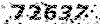کامپیوتر ۰ اینترنت ۰ دانلود ۰ پروکسی
آموزش کامپیوتر و اینترنت و پروکسیکامپیوتر ۰ اینترنت ۰ دانلود ۰ پروکسی
آموزش کامپیوتر و اینترنت و پروکسیMULTI BOOT کردن PC
سلام
در این قسمت میخواهیم به شما بیاموزیم که چگونه PC خود را قادر به بوت شدن به چندین سیستم عامل کنید. بسیاری از کاربران،دنیای دیجیتالی را تنها از یک جهت، از طریق ویندوز Me، ویندوز XP، ویندوز 2000 یا دیگر محصولات مایکروسافت مورد کنکاش قرار میدهند. تنها کاربران با دل و جرات هستند که مایلند با دیگر سیستم عاملها هم سروکله بزنند.اینکه بتوانید PC خود را قادر به بوت شدن به سیستم عاملهای مختلف ویندوز، لینوکس و یونیکس بکنید کاری بسیار ساده است ولی احتیاج به دقت دارد. برای اینکار کافیست این مقاله رایانه را با دقت بخوانید.چرا یک سیستم مالتی بوت برایتان خوب است؟دلایل زیادی میتواند وجود داشته باشد که چرا یک کاربر PC بخواهد PC خود را مالتی بوت کند. دسترسی راحت به سیستم عاملها و برنامههای کاربردی مختلف بسیار هیجان آور است. ولی باید بدانید یک سیستم لینوکس وقتی که میخواهید یک Presentation در PowerPoint بسازید به دردتان نخواهد خورد زیرا PowerPoint تحت لینوکس وجود ندارد. البته ما قصد توضیح اینکه با سیستم عاملهای مختلف چه کارهایی میشود کرد را نداریم بلکه معتقدیم که هر کسی برای انتخاب بیش از یک سیستم عامل دلیلی دارد که حتماً برای خودش معقول است. لذا سریعتر به اصل قضیه میپردازیم.شروع کنیدتبدیل یک PC با سیستم عامل ویندوز به یک سیستم مالتی بوت احتیاج به داشتن تخصص زیادی ندارد. برای اینکار احتیاجی ندارید که درب جعبه سیستم خود را باز کنید ولی باید اطلاعاتی در مورد منابع سیستمی و وضعیت هارددیسک خود و مقدار فضای خالی آن داشته باشید.تقریباً میتوان گفت که هر PC که در طول 3 تا 4 سال گذشته ساخته شده، حداقل میتواند دو یا چند سیستم عامل داشته باشد. فقط باید یادتان باشد که روی سیستمی که MAC نصب میشود نباید انتظار داشته باشید ویندوز هم نصب شود، پس محدودیتهایی هم روی اینکار وجود دارد.برای اینکه یک سیستم مالتی بوت داشته باشید، احتیاج به یک هارد تقریباً حجیم دارید، مثلاً باید بدانید که اگر مایلید با 7 گیگابایت هارد خود 4 سیستم عامل را روی سیستم خود نگه دارید سخت در اشتباهید ولی همین هارد برای 2 سیستم عامل مناسب است.مطلب بعدی در ساخت یک سیستم مالتی بوت این است که تعیین کنید به چه سیستم عاملهایی احتیاج دارید. اغلب ماشینهای مالتی بوت حداقل یک نسخه از ویندوز را روی خود دارند. همانطور که میدانید ویندوز در نسخههای مختلفی عرضه شده است. مهمترین آنها ویندوز 95، 98، Me، XP، NT و 2000 میباشند. اینکه کدام نسخه یا نسخههایی را مایلید روی سیستم خود نصب کنید بستگی به نیاز خودتان دارد. نصب یک نسخه از داس هم روی سیستمتان گاهی کمکتان خواهد کرد زیرا بعضی از ابزارها در DOS وجود دارد که معادل ویندوزی ندارند.هرچند که ویندوز عضو جدانشدنی ماشینهای مالتی بوت است ولی لینوکس هم این روزها طرفداران خود را داراست. لینوکس یک نوع یونیکس رایگان است که توسط Linus Torvalds و با کمک برنامهنویسان حرفهای در سراسر دنیا ساخته شده است طرفداران لینوکس معتقدند که لینوکس حداقل به اندازه ویندوز خوب است و شاید هم بهتر از آن باشد. خب، شاید از خودتان بپرسید که اگر لینوکس اینقدر خوب است چرا مثل ویندوز محبوب نشده است. یکی از دلایل اصلی آن،کمبود برنامههای کاربردی روی لینوکس نسبت به ویندوز است.هرچند که کد کرنل لینوکس برای همه رایگان است ولی کمپانیهایی در این جریانات کمی تغییر در آن دادهاند و به صورت پولی آنرا عرضه میکنند که از آن جمله میتوانیم به RedHat، توربولینوکس و کال درا اشاره کنیم. هریک از این فروشندگان، کلی ابزار در زمان فروش لینوکسشان به شما میدهند.در یک سیستم مالتی بوت حتی میتوانید چند نوع لینوکس داشته باشید. ویندوز، داس و لینوکس تنها سیستم عاملهایی نیستند که در بازار وجود دارند و سازگار با PC هستند. سیستم عاملهای دیگری مثل OS/2 یا FreeBSD هم در این راستا وجود دارند.Fdisk و پارتیشنها ساخت یک سیستم مالتی بوت به معنی ساخت پارتیشنهای مختلف برای سیستم عاملهای مختلف است. یک پارتیشن، یک قسمتی از دیسک است که برای هدف خاصی کنار گذاشته شده است که اغلب برای قرارگرفتن یک OS و برنامههای آن کنار گذاشته میشود.میتوانید برای تصور راحتتر از یک هارددیسک با پارتیشنهای آن یک کیک تولدی را مجسم کنید که روی آن برشهایی (پارتیشنهایی) برای هر یک از میهمانها میدهید. کیک تولد با چاقو برش میخورد و هارددیسک با یک برنامه به نام Fdisk.
Fdisk به همراه ویندوز شما میآید و کارکردن با آن کمی مشکل است چون کاربر باید از قبل یک چیزهایی در باره هارددیسکها و پارتیشنهای آن بداند.Fdisk وقتی توسط یک کاربر استفاده میشود که بخواهد یک سیستم مالتی بوت از یک هارددیسک بسازد. عملاً Fdisk هیچ راهی برای نگهداری اطلاعات موجود در پارتیشنهایی که میخواهید آنها را برای سیستم عاملهای دیگر کنار بگذارید در جلوی راهتان قرار نمیدهد و این مسئله یکی از ضعفهای اصلی Fdisk است. اگر میخواهید یک تکه ازپارتیشن موجود را برای یک OS دیگر کنار بگذارید بهتر است از یک ابزار بهتر از Fdisk که بعداً آن را توضیح خواهیم داد استفاده کنید، چون Fdisk نمیتواند یک تکه از یک پارتیشن را کنار بگذارد، بلکه کل پارتیشن را با تمام محتوایش یکباره به هوا میبرد، پس حسابی مراقب باشید! قبل از استفاده از Fdisk باید بدانید که آیا کامپیوترتان از نرم افزار Drive Overlay برای پشتیبانی از پارتیشنهای بزرگ استفاده میکند یا خیر. اگر نمیدانید که هارددیسکتان از این برنامه استفاده میکند یا خیر به سایت مایکروسافت بروید و مقاله Q186057 که عنوان آن “How to Tell If Drive Overlay Program Is Installed” است را بخوانید. بطور خلاصه در این مقاله میخوانید که Fdisk را نمیتوانید در سیستمهایی که از این نرم افزار (Overlay) استفاده میکنند،بکار گیرید. این نرم افزار به روی سیستمهایی که دارای یک مادربرد با یک BIOSای هستند که قادر به پشتیبانی از درایوهای بالای 528 مگابایت نیست، بکار میرود. این نرمافزار در برخی از سیستمها که دارای نوع خاصی از هارددرایو هستند هم استفاده میشود. Fdisk تمام دادههای روی هارددیسکتان را از بیخ و بن برمیدارد و از جمله نرم افزار Drive Overlay. پارتیشنها در دو نوع عرضه میشوند: Primary و Extended. تحت ویندوز 95 و 98 و ME تنها پارتیشنهای Primary میتوانند Bootable باشند و این بدان معنی است که سیستم عامل در این پارتیشنها فایلهای Startup خود را میگذارد. یک پارتیشن Extended میتواند شامل هر نوع دادهای باشد اما معمولاً برای سیستم عامل استفاده نمیشود. یک پارتیشن Extended معمولاً به قسمتهای کوچکتری به نام پارتیشنهای منطقی (Logical Partitions) تقسیم میشود. یک هارددرایو میتواند حداکثر 4 پارتیشن Primary داشته باشد یا سه پارتیشن Primary بعلاوه یک Extended . به یک پارتیشن Bootable گاهی پارتیشن Active هم میگویند.FAT برای اینکه نحوه ساخت یک سیستم مولتی بوت را بدانیم باید کمی درباره سیستم فایل هم بخوانیم، سیستم فایل بطور ساده یعنی نحوه ذخیره فایلها روی هارددیسک. (File Allocation Table)FAT یک سیستم فایل قدیمی جهت استفاده داس و ویندوز بود. FAT16، FAT استفاده شده در آخرین نسخههای داس بود و توسط نسخههای اولیه ویندوز 95 هم استفاده شد. FAT32 سیستم فایل معروف ویندوز 98 است که در Me هم استفاده شد. البته FAT32 در ویندوز 98 نسخه OEM، ویندوز 2000 و XP هم قابل استفاده است.سیستم عاملهای دیگر، گاهی سیستم فایلهای دیگری هم دارند. مثلاً ویندوز NT از (NT File System)NTFS پشتیبانی میکند. چون یک سیستم عامل میتواند تعداد محدودی از سیستم فایلها را پشتیبانی کند لذا باید قبل از استفاده از Fdisk مطمئن شویم که سیستم فایل انتخابی قابل خواندن توسط سیستم عامل است.یک سیستم فایل، حداکثر اندازه یک پارتیشن را هم مشخص میکند مثلاً FAT16 پارتیشنها را به یک قسمت 2GB محدود میکند. FAT32 و NTFS اجازه میدهند که پارتیشنها تا 1000GB هم بزرگ شوند.طرز استفاده از Fdisk قبل از تلاش در تغییر دادن به ساختار هارددیسکتان، بطور کامل از درایو خود پشتیبان بگیرید. تنها وقتی نسبت به این کار مطمئن شدید از Fdisk استفاده کنید.
برای آغاز پارتیشن بندی، از یک دیسکت Startup استفاده کنید (ویندوز در زمان نصب خود از شما میخواهد که آنرا بسازید). اگر یک دیسک بوت در اختیار ندارید به مستندات ویندوز خود مراجعه کنید که چگونه میتوانید آنرا بسازید (البته ما معتقدیم که خوانندگان مجله رایانه همگی حداقل این را میدانند). با دیسک Startup خود در درایو A:، کامپیوتر خود را روشن کنید و منتظر ظاهر شدن منویی شوید. در منوی ظاهر شده، گزینه Startp Computer Without CD-Rom را انتخاب کنید. حال در اعلان فرمان تایپ کنید Fdisk و Enter را بزنید.Fdisk منویی با گزینههای زیر را به شما نشان خواهد داد:
1. Create Dos Partion of Logical Dos Drive
2. Set Active Partition
3. Delete Partition or Logical Dos Drive
4. Display Partition In Formation
5. Change Current Fixed Drive
گزینه 5 فقط وقتی مهم میشود که شمایک هارددیسک دوم یا سومی را روی PC خود اخیراً نصب کرده باشید. در غیر این صورت 1 را انتخاب کنید تا منوی زیر ظاهر شود:
1. Create Primary Dos Partition
2. Create Extended Dos Partition
3. Create Logical Dos Drive (S) In Extended Dos Partition
4. Create Non-Dos Partition
1 را فشار دهید و Enter را بزنید. سپس از شما پرسیده میشود که میخواهید از حداکثر فضای موجود برای پارتیشن اولیه داس استفاده کنید؟ پاسخ No بدهید، زیرا در غیر این صورت کل هارددیسکتان بصورت یک درایو فرمت خواهد شد و دیگر فضایی برای پارتیشنهای اضافی جهت قرارگرفتن سیستم عاملهای دیگر نخواهید داشت. پس N را بزنید و بعد Enter.
سپس Fdisk از شما میپرسد که اندازه پارتیشن Primary را برحسب مگابایت یا درصد فضای درایو مشخص کنید. بهتر است که برای جلوگیری از سردرگمی برحسب مگابایت انتخاب کنید.
اینکه دقیقاً چه قدر فضا میخواهید بستگی به کاربردهای شخصی شما و اندازه هارددیسکتان دارد.
هرچند که احتمال دارد به 500 مگابایت هم قانع شوید ولی ما به شما پیشنهاد میکنیم که در هر حال کمتر از 1 گیگابایت را وارد ننمائید. یادتان باشد که OSهای جدید، فضای زیادی را مصرف میکنند.
دوبار ESC را بزنید تا به اعلان داس برگردید. Fdisk از شما میخواهد که Reboot کنید. برای استفاده از پارتیشنهای Extended حداقل باید یک پارتیشن Logical در آن بسازید تا قابل استفاده شود. پس از ساخت پارتیشنهای Extended و Primary و Logical نوبت به فرمت کردن آنها میرسد. این کار را هم میتوانید از طریق دیسکت Startup یا از طریق OSهایی مثل ویندوز یا لینوکس در زمان نصب انجام دهید.
اما حال نوبت نصب سیستم عاملها میرسد. مایکروسافت خودش ترتیب نصب OSها را به صورت: داس، ویندوز 95، ویندوز 98 یا Me، ویندوز NT، ویندوز 2000 و ویندوز XP ، بیان نکرده است. مثلاً اگر شما ابتدا ویندوز XP را نصب کنید و بعد ویندوز 98، بسیاری از فایلهای XP، رونویسی خواهند شد و دیگر XP بالا نخواهد آمد. علاوه بر آن، ترکیب همزمان برخی سیستم عاملها مثل ویندوز 95 و 98 در حالت عادی امکانپذیر نیست مگر اینکه از مدیر پارتیشنهای جانبی غیر از Fdisk استفاده کنید.
بعد از نصب همه OSها، کاربران ویندوز XP، NT و 2000، میتوانند با Control Panel سیستم عامل ارجح خود را انتخاب کنند. برای اینکار روی آیکن System کلیک میکنند و در System Properties گزینه Advanced را انتخاب مینمایند. و بعد در قسمت Startup and Recovery روی Settings کلیک میکنند. سپس System Startup را انتخاب و در لیست Default Operating system سیستم عاملی را که میخواهید از آن بصورت Default استفاده کنید برمیگزینید. میتوانید مدت زمانی را که منتظر انتخاب شما میماند را هم برحسب تایید تنظیم کنید.
یوتیلیتیهای پارتیشنبندی
هرچند که Fdisk یک یوتیلیتی خوش سرویس است ولی محدودیتهایی هم دارد. اولین ضعف این برنامه اینترفیس داسی آن است و پس از آن مشکل این است که نمیتواند یک پارتیشن را بدون از بین بردن اطلاعاتش تغییر دهد. یکی از راههای غلبه بر این مشکل خرید نرم افزارهای پارتیشن بندی گرافیکی جدیدتر است. با این نرم افزارها تغییر یک سیستم تک سیستم عاملی به یک سیستم چند سیستم عاملی کاری سادهتر خواهد بود.
در مقایسه با Fdisk، یوتیلیتیهای پارتیشنبندی خیلی “کاربرپسندتر” هستند. البته یکی از مشکلات استفاده از این یوتیلیتیها، ریسک بالایی است که در زمان استفاده از آنها وجود دارد. معمولاً آنها سعی میکنند که به اطلاعات شما دست نزنند ولی یادتان باشد که حتماً یک Backup از اطلاعاتتان بگیرید. در ضمن اگر احیاناً در وسط کاریران برنامهها به هر دلیلی برق سیستم قطع شود، یا ویروسی دخالت کند، احتمال اینکه قسمتی از اطلاعات خود را از دست بدهید زیاد است. به همین دلیل هم به شما اکیداً توصیه میکنیم که از دادههای مهم خود پشتیبانی بگیرید.
برنامه Partition Magic 7 برای پارتیشن بندی هارددیسکهایی به بزرگی حداکثر گیگابایت طراحی شده است. کاربران میتوانند پارتیشنها را بسازند، تغییر اندازه دهند، قطعه قطعه کنند، ادغام کنند، پاک کنند، Undelete کنند و تبدیل کنند و همه اینها بدون تخریب دادهها انجام خواهد شد. با استفاده از ویزاردهایی، این کارها قدم به قدم انجام خواهد شد. این برنامه به همراه برنامه Boot Magic میآید که یک یوتیلیتی است که به کاربران امکان انتخاب یک سیستم عامل خاص را در زمان Start میدهد. هر زمانی که PC شروع به کار میکند یا restart میشود، Boot Magic لیستی از OSها را به شما نشان خواهد داد.
Partition Magic به کاربران امکان سازماندهی سیستمتان را میدهد. ساخت یک پارتیشن جدید گاهی باعث سردرگمی سیستم عاملتان میشود. تغییر نام درایوها هم گاهی مشکل ساز است. پارتیشن اولیه (اکتیو یا فعال) همیشه پارتیشن C: بوده اما بیائید فرض کنید که شما علاوه بر C: یک درایو سیدیرام هم داشتید که D: بوده و حالا شما قصد ساخت یک پارتیشن جدید را دارید.
پارتیشن جدید بطور اتوماتیک D: خواهد شد و درایو D: قدیمی شما که سی دی رام بوده به E: تبدیل میشود. این مسئله باعث میشود که بسیاری از برنامههای شما دیگر اجرا نشوند، برنامههایی که قبلاً نصب شدهاند و به سیدیرام شما لینک بودهاند حالا دیگر کار نخواهند کرد. اما برنامه Drive Mapper در نرم افزار Partition Magic برنامهای است که ارجاعات مربوط به درایوها را بروز میرساند و این مشکل را برایتان حل میکند.
اما از طرف دیگر برنامه System Cammander 7.0 ادعا کرده که میتواند هر نوع سیستم عامل سازگار با PC را پشتیبانی کند. این نرم افزار به کاربران امکان ساخت، تغییر اندازه، جابجایی، کپی و تبدیل پارتیشنها را میدهد. یک ویزارد OS بهترین پیکربندی را برای یک OS جدید تعیین میکند و سیستم را برای نصب آن آماده میکند. یک ویزارد Backup هم به کاربران امکان Undo کردن پارتیشن بندی را میدهد.System Cammander امکان مدیریت بیش از 100 سیستم عامل مختلف را میدهد، چه در پارتیشن primary و چه در پارتیشن Logical. در حقیقت این نرم افزار میتواند با 32 سیستم عامل سازگار با FAT را در یک پارتیشن مدیریت کند، حتی نسخههای مختلف داس، ویندوز 95، 98، ME، NT، 2000، XP و OS/2. هیچ پارتیشنبندی برای اینکار لازم نیست! مثل Partition Magic،برنامه System Cammander هم شامل یک بوت (Boot Manager) است که به کاربران اجازه انتخاب سیستم عامل موردنظرشان را در زمان راهاندازی سیستم میدهد. این برنامه دارای یک اسکنر ضدویروس در بوت سکتور بصورت ذاتی می باشد. در ضمن یک اینترفیس گرافیکی خوشگل هم که قابل تغییر است برای شما مهیا میکند.
رفع اشکالات سیستم مالتی بوت
هرچند که ساخت یک سیستم مالتی – بوت خیلی هم وقت گیر نیست و اگر از یوتیلیتیهای جانبی هم استفاده کنید خیلی کار سختی نیست ولی گاهاً بعد از انجام اینکار متوجه بروز مشکلاتی خواهیم شد که باعث میشود سیستم شما اصلاً بالا نیاید یا راندمان PC شما کاهش یابد. خب یکی از مشکلاتی که خیلی واضح است با آن مواجه شوید این است که سیستمتان دیگر بوت نمیشود. دلایل زیادی وجود دارد که چرا این مشکل بوجود میآید. گاهی کاربران فراموش میکنند. که یکی از پارتیشنها را بعنوان یک پارتیشن Active انتخاب کنند. باید این مسئله را در داخل برنامه پارتیشن بندی خود چک کنید. استفاده از یک یوتیلتی فشردهسازی دیسک میتواند باعث بروز مشکلات بوت شود. گاهی دیده میشود که برخی از سیستم عاملهای یک سیستم مالتی بوت رفتارهای عجیب و غریبی از خود نشان میدهند که این مسئله میتواند دلایل مختلفی مثل مشکل در زمان پارتیشن بندی مثلاً فیزیکی هارددیسک و احیاناً ناسازگاری OS با سیستم داشته باشد.